Problema
- Google Chrome falla al abrir determinados sitios web cuando la verificación del protocolo SSL se encuentra activada en ESET Smart Security. Aparece el mensaje "Esta página web no está disponible".
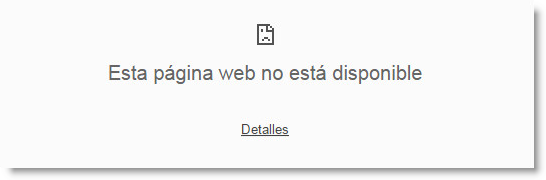
Figura 1-1
- En algunos casos, servicios basados en la nube como Dropbox, Google Apps, Quickbooks online y Skype son bloqueados por la exploración SSL de ESET
- Dispositivos inalámbricos (impresoras, scanners, etc.) son bloqueados por la exploración SSL de ESET
Detalles
La exploración SSL (Secure socket layer) de ESET es una funcionalidad presente en ESET Smart Security y ESET NOD32 Antivirus que permite o impide las comunicaciones de red basadas en certificados del sistema que legitiman los servicios web utilizados para identificarse a sí mismos. En algunos casos, un servicio web o dispositivo de red podría ser bloqueado por la exploración SSL de ESET debido a que su certificado cambia frecuentemente, o porque no usa certificado SSL. Puede crear excepciones a la exploración SSL en ESET Smart Security y ESET NOD32 Antivirus que permitirán la comunicación con tales servicios o dispositivos.
Solución
I. Habilite las actualizaciones previas a su lanzamiento
II. Cree una excepción en la exploración SSL para el servicio o dispositivo
I. Habilite las actualizaciones previas a su lanzamiento
Activar las actualizaciones previas a su lanzamiento le permitirá a su producto ESET recibir cualquier cambio reciente sobre el módulo de exploración SSL, lo cual podría resolver el conflicto que pudiera experimentar con un servicio o dispositivo.
- Abra ESET Smart Security o ESET NOD32 Antivirus. ¿Cómo abro mi producto ESET?
- Presione F5 para acceder a la Configuración avanzada.
- Expanda el módulo Actualización y haga clic en Básico. Seleccione Actualización previa a su lanzamiento.
Figura 1-1
Haga clic sobre la imagen para ampliarla - Expanda la sección General, haga clic en el botón Borrar próximo a Borrar caché de actualización y luego en Aceptar para guardar los cambios.
Figura 1-2
Haga clic sobre la imagen para ampliarla
- Luego de que su equipo se reinicie, abra ESET Smart Security o ESET NOD32 Antivirus. ¿Cómo abro mi producto ESET?
- Presione F5 para acceder a la Configuración avanzada.
- Expanda el módulo Actualización y haga clic en Básico. Seleccione Actualización normal y haga clic en Aceptar para guardar los cambios.
Figura 1-4
Haga clic sobre la imagen para ampliarla
- Reinicie su equipo e intente reproducir el inconveniente. En caso de que persista, continúe con la parte II.
II. Cree una excepción en la exploración SSL para el servicio o dispositivo
-
Abra ESET Smart Security o ESET NOD32 Antivirus. ¿Cómo abro mi producto ESET?
-
Presione F5 para acceder a la Configuración avanzada.
-
Expanda el módulo Internet y correo electrónico → SSL/TLS. Seleccione Modo interactivo dentro del menú desplegable próximo a Modo de filtrado de protocolos SSL/TLS.
-
Haga clic en Aceptar para salir de la Configuración avanzada.
Figura 2-1
Haga clic sobre la imagen para ampliarla
- Intente acceder al servicio o dispositivo que se encuentra siendo bloqueado por ESET (por ejemplo, abra una aplicación web o intente imprimir un archivo).
- Aparecerá la ventana Tráfico de red cifrada que le solicitará optar por una acción a tomar. Haga clic en Detalles para mostrar la información de la Aplicación y del Certificado. Seleccione uno de las siguientes acciones (en este ejemplo se seleccionó Recordar acción para este certificado):
- Preguntar siempre: Esto permitirá la comunicación con este servicio o dispositivo todo el tiempo, pero continuará siendo examinado el certificado antes de permitir las comunicaciones, debiendo repetir la acción cada vez que ocurra.
- Recordar acción para este certificado: Permitirá las comunicaciones con el certificado, pero seguirá siendo explorado el certificado posteriormente para permitir comunicaciones.
- Recordar la acción para esta aplicación: Permitirá las comunicaciones con la aplicación, pero seguirá siendo explorada la aplicación posteriormente para permitir comunicaciones.
- Haga clic en Explorar para permitir la aplicación.

Figura 2-2
-
Haga clic en Si si aparece una ventana de diálogo de Windows.
-
Presione F5 para acceder a la Configuración avanzada.
-
Expanda el módulo Internet y correo electrónico, haga clic en SSL y seleccione Modo automático dentro del menú desplegable de Modo de filtrado SSL/TLS.
-
Haga clic en Aceptar para guardar los cambios.
Figura 2-3
Haga clic sobre la imagen para ampliarla





